雨林木风win7系统不能上网dns异常的解决办法
更新时间:2019-11-12 14:04:43 来源:雨林木风官网 游览量: 124 次
win7系统上网打开网页时,发现发现任务栏右下角通知栏一直显示无线网络连接受限,打开网页提示“Windows无法与设备或资源(主DNS) 通信”,这时候该怎么办呢?雨林木风小编研究整理发现原来是DNS地址被恶意修改了,所以打开网页才会提示“无法与设备或资源(主DNS)通信”。针对雨林木风win7系统不能上网dns异常,下面雨林木风小编分享具体解决方法。
推荐系统下载:雨林木风
1、在通知栏上的无线网络上单击右键,选择“打开网络和共享中心”;
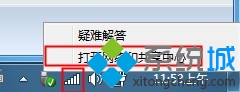
2、点击“更改适配器设置”;
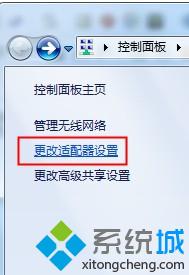
3、找到无线网络,在上面单击右键,选择“属性”;
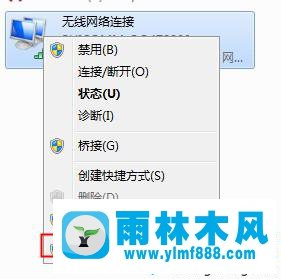
4、双击打开“Internet 协议版本4(TCP/IPv4)”;
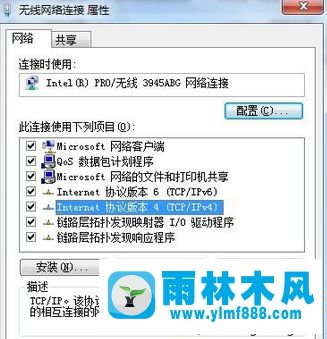
5、点击常规选卡中的“高级”按钮;
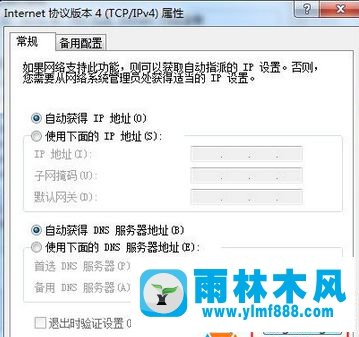
6、在DNS选项卡下面的"DNS服务器地址"框内的所有选项都删除,然后点击确定即可。
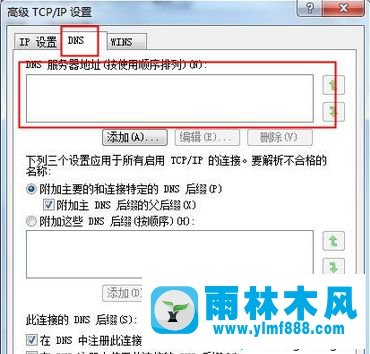
上述小编介绍就是雨林木风win7系统不能上网dns异常的解决办法,希望本文内容可以帮助到大家,更多精彩内容欢迎关注雨林木风。
本文来自雨林木风www.ylmf888.com 如需转载请注明!
相关推荐
- Win7宽带错误797怎么办10-23
- Win7自动弹出拨号连接怎么解决10-24
- win7电脑中遇到宽带连接错误797怎么01-05
- win10网络连接不可用怎么办12-10
- win10网线插好了显示感叹号的解决方11-04
- Win10网络连接速度慢怎么办10-23
- win7网络连接失败提示初始化端口失12-04
- win7系统联网自动重启的解决办法11-07
- win10系统网络连接出现叹号不能上网09-02
- win7网络连接提示连接错误代码118怎12-24
- 装完win7系统不能上网的解决办法05-13
- win10宽带错误720怎么办10-16
- win7宽带连接733错误怎么办11-15
- 雨林木风win7宽带连接不见,雨林木风12-16
- 雨林木风win7旗舰版网络红叉的解决02-06
- 重装win7系统后就不能上网的的恢复08-05
雨林木风系统栏目
系统故障教程
最新系统下载
-
 雨林木风 GHOST Win10 2004 64位 精简版 V2021.07 2021-07-01
雨林木风 GHOST Win10 2004 64位 精简版 V2021.07 2021-07-01
-
 雨林木风 GHOST Win10 2004 64位 周年纪念版V2021.06 2021-06-02
雨林木风 GHOST Win10 2004 64位 周年纪念版V2021.06 2021-06-02
-
 雨林木风 GHOST Win10 64位专业版(版本2004) V2021.05 2021-05-07
雨林木风 GHOST Win10 64位专业版(版本2004) V2021.05 2021-05-07
-
 雨林木风 GHOST Win10 1909 64位 官方纯净版V2021.04 2021-04-06
雨林木风 GHOST Win10 1909 64位 官方纯净版V2021.04 2021-04-06
-
 雨林木风Ghost Win10 2004(专业版)V2021.03 2021-02-28
雨林木风Ghost Win10 2004(专业版)V2021.03 2021-02-28
-
 雨林木风 GHOST Win10 2004 64位 精简版 V2021.01 2020-12-21
雨林木风 GHOST Win10 2004 64位 精简版 V2021.01 2020-12-21
-
 雨林木风 GHOST Win10 64位 快速装机版 V2020.12 2020-11-27
雨林木风 GHOST Win10 64位 快速装机版 V2020.12 2020-11-27
-
 雨林木风 GHOST Win10 64位 官方纯净版 V2020.11 2020-10-28
雨林木风 GHOST Win10 64位 官方纯净版 V2020.11 2020-10-28

